কীভাবে ব্রোকড স্ক্রিন সহ অ্যান্ড্রয়েড ডিভাইস আনলক করবেন (04.25.24)
স্ক্রিনটি আপনার অ্যান্ড্রয়েড ডিভাইসের অন্যতম প্রয়োজনীয় উপাদান। এটি ছাড়া আপনি এসএমএস পাঠাতে, পরিচিতি যুক্ত করতে, ইমেলগুলি পরীক্ষা করতে, গেমস খেলতে বা আঙ্গুলের স্পর্শের প্রয়োজন এমন কাজগুলি সম্পাদন করতে পারবেন না। আপনার অ্যান্ড্রয়েড ডিভাইসটি ভেঙে যাওয়ার সময় টাচ স্ক্রিন হ'ল প্রাথমিক উপায় তা জেনেও আপনি সম্ভবত আতঙ্কিত হবেন। সর্বোপরি, আপনার প্যাটার্ন লক আঁকতে বা আপনার পাসওয়ার্ড দেওয়ার কোনও উপায় নেই। পর্দা ফাটল বা ভেঙে গেলেও আপনার ডিভাইসটি আনলক করার কোনও উপায় আছে বলে হতাশ হবেন না। একটি ভাঙা স্ক্রিন সহ অ্যান্ড্রয়েড ফোনগুলি কীভাবে আনলক করা যায় সে সম্পর্কে এখানে কয়েকটি উপায় রয়েছে:
1। অ্যান্ড্রয়েড ডিবাগ ব্রিজ ব্যবহার করুন <এই পদ্ধতির জন্য আপনার অ্যান্ড্রয়েড ডিভাইসটিকে একটি পিসিতে সংযুক্ত করা দরকার। যদিও এটি একটি ভাঙা স্ক্রিন সহ অ্যান্ড্রয়েড অ্যাক্সেস করার একটি শক্তিশালী পদ্ধতি, এটি আপনার অ্যান্ড্রয়েড ডিভাইসে USB ডিবাগিং সক্ষম করা থাকলে এটি কাজ করবে। সুতরাং, যদি আপনার না থাকে তবে আপনাকে নীচের অন্যান্য পদ্ধতিগুলি চেষ্টা করতে হবে। অ্যান্ড্রয়েড ডিবাগ ব্রিজ কীভাবে ব্যবহার করবেন তা এখানে রয়েছে:
- আপনার পিসিতে http://developer.android.com/sdk/index.html থেকে Android SDK প্যাকেজটি ডাউনলোড এবং ইনস্টল করুন। এটি একটি জিপ ফাইলে আসে, সুতরাং আপনাকে এটি বের করতে হবে
- এর পরে, আপনার ডিভাইসের জন্য প্রয়োজনীয় প্রয়োজনীয় ড্রাইভারগুলি ডাউনলোড করুন। আপনি এগুলি আপনার অ্যান্ড্রয়েড ডিভাইসের প্রস্তুতকারকের ওয়েবসাইট থেকে পেতে পারেন
- আপনার পিসিতে, কমান্ড প্রম্পট আরম্ভ করুন এবং অ্যান্ড্রয়েড এসডিকে ফাইল। আপনি এটি কমান্ড প্রম্পটে টাইপ করে এটি করতে পারেন: 'সিডি সি: / অ্যান্ড্রয়েড / প্ল্যাটফর্ম-সরঞ্জাম।'
- একটি USB কেবল ব্যবহার করে আপনার পিসিতে অ্যান্ড্রয়েড ডিভাইসটি সংযুক্ত করুন
- কমান্ড প্রম্পটে 'অ্যাড ডিভাইস' কমান্ডটি টাইপ করুন। আপনার ফোনটি সনাক্ত হয়ে গেলে, কমান্ড প্রম্পটে নম্বরগুলি প্রদর্শিত হবে
- নীচে দুটি কমান্ড লিখুন। প্রথমটির ঠিক পরে আপনি দ্বিতীয় কমান্ডটি টাইপ করেছেন তা নিশ্চিত করুন। আপনার পাসওয়ার্ড সহ আপনারও 1234 প্রতিস্থাপন করতে হবে
শেল ইনপুট পাঠ্য 1234
শেল ইনপুট কী ইভেন্ট 66
- আপনার ফোনটি এখন আনলক করা উচিত এবং আপনি এর সামগ্রী এবং ডেটার একটি ব্যাকআপ ফাইল তৈরিতে এগিয়ে যেতে পারেন
এই পদ্ধতির জন্য আপনার অ্যান্ড্রয়েড ডিভাইস, একটি ইউএসবি মাউস এবং একটি ওটিজি অ্যাডাপ্টার প্রয়োজন। আপনাকে ওটিজি অ্যাডাপ্টার ব্যবহার করে আপনার ডিভাইসটি একটি ইউএসবি মাউসের সাথে সংযুক্ত করতে হবে যাতে আপনি আবার আপনার অ্যান্ড্রয়েড ডিভাইসে অ্যাক্সেস পেতে পারেন
আপনি এই পদ্ধতিটি শুরু করার আগে, আপনার ডিভাইসের পর্যাপ্ত ব্যাটারি লাইফ রয়েছে তা নিশ্চিত করতে হবে কারণ মাউস ব্যবহার আপনার ব্যাটারি নিষ্কাশন করতে পারে। আমরা আপনাকে এখনই যত তাড়াতাড়ি অ্যান্ড্রয়েড ক্লিনারটি ডাউনলোড এবং ইনস্টল করার পরামর্শ দিচ্ছি, যাতে আপনি আপনার ব্যাটারির আয়ু বাড়িয়ে দিতে এবং আপনার ডিভাইসটিকে চালিয়ে যাওয়ার পর্যাপ্ত শক্তি দিতে পারেন
- আপনার ডিভাইসটিকে মাইক্রো ইউএসবি সাইডে সংযুক্ত করুন ওটিজি অ্যাডাপ্টারের।
- অ্যাডাপ্টারের অন্যদিকে USB মাউসটি প্লাগ করুন
- ডিভাইসগুলি সংযুক্ত হয়ে গেলে, আপনার ডিভাইসের স্ক্রিনে একটি পয়েন্টার উপস্থিত হবে <
- আপনি একটি পাসওয়ার্ড সংমিশ্রণ প্রবেশ করতে বা আনলক প্যাটার্নটি ইনপুট করতে পয়েন্টার ব্যবহার শুরু করতে পারেন
- আপনি নিজের ডিভাইসের সামগ্রীগুলি ব্যাক আপ করা শুরু করতে পারেন
বেশিরভাগ অ্যান্ড্রয়েড ডিভাইসে একটি ডিভাইস ম্যানেজার থাকে, যা অনলাইনে অ্যাক্সেস করা যায় এবং কোনও ডিভাইস আনলক করতে বা এটি হারিয়ে যাওয়ার পরে এটি সনাক্ত করতে ব্যবহার করা যেতে পারে। এটি কীভাবে ব্যবহার করবেন তা এখানে রয়েছে:
- আপনার কম্পিউটারে আপনার পছন্দের ব্রাউজারটি খুলুন এবং আপনার অ্যান্ড্রয়েড ডিভাইস ম্যানেজার এর ওয়েবসাইট দেখুন
- লগ ইন করুন এবং আপনার সংযুক্ত ডিভাইসটির জন্য স্ক্যান করুন। আপনি যদি আপনার অ্যান্ড্রয়েডের জিপিএস চালু করে থাকেন তবে এটি সংযুক্ত ডিভাইসের তালিকায় প্রদর্শিত হওয়া উচিত
- ডিভাইসে ক্লিক করুন এবং লক নির্বাচন করুন। আপনি যা করতে চান তা তার বিরোধিতা বলে মনে হতে পারে তবে এই বিকল্পটি আপনাকে আপনার ডিভাইসের স্ক্রিনটি আপনার কাছে থাকা ফাইলগুলি ব্যাক আপ করার জন্য যথেষ্ট দীর্ঘ করতে দেয়

একটি ক্রোম অ্যাপ্লিকেশন রয়েছে যা আপনাকে আপনার কম্পিউটারে আপনার অ্যান্ড্রয়েড ডিভাইস নিয়ন্ত্রণ করতে এবং দেখতে দেয়। একে ভাইসর বলা হয়। এটি কাজ করার জন্য এটির জন্য ইউএসবি সংযোগ প্রয়োজন
- প্রথমে ভাইসর অ্যাপ্লিকেশনটি ডাউনলোড করুন এবং এটি আপনার ক্রোম ব্রাউজারে ইনস্টল করুন
- ডিগ্রি এ গিয়ে USB ডিবাগিং মোডটি সক্রিয় করুন strong> & জিটি; বিকাশকারী বিকল্পসমূহ । তারপরে, এটি সক্ষম করতে ইউএসবি ডিবাগিং এর পাশে স্যুইচটি টিক করুন
- একটি ইউএসবি কেবল ব্যবহার করুন এবং আপনার ডিভাইসটিকে আপনার কম্পিউটারের সাথে সংযুক্ত করুন
- গুগল ক্রোমে ভাইসরটি খুলুন এবং ডিভাইসগুলি সন্ধান করুন ক্লিক করুন। সংযুক্ত ডিভাইসগুলির একটি তালিকা স্ক্রিনে প্রদর্শিত হবে
- ডিভাইসটি নির্বাচন করুন। এরপরে, কোনও বার্তা আপনার অ্যান্ড্রয়েডের স্ক্রিনে পপ আপ হবে, আপনাকে সংযোগটি যাচাই করতে এবং ইউএসবি ডিবাগিংয়ের অনুমতি দেওয়ার জন্য বলবে। ওকে তে আলতো চাপুন <
- সংযোগটি সফল হলে আপনার অ্যান্ড্রয়েডের স্ক্রিনে একটি বার্তা উপস্থিত হবে যা জানিয়েছে যে ভাইসর এখন সংযুক্ত রয়েছে
- কিছু কীবোর্ড শর্টকাট ব্যবহার করে, আপনি ইতিমধ্যে আপনার অ্যান্ড্রয়েড ডিভাইস অ্যাক্সেস করতে পারেন
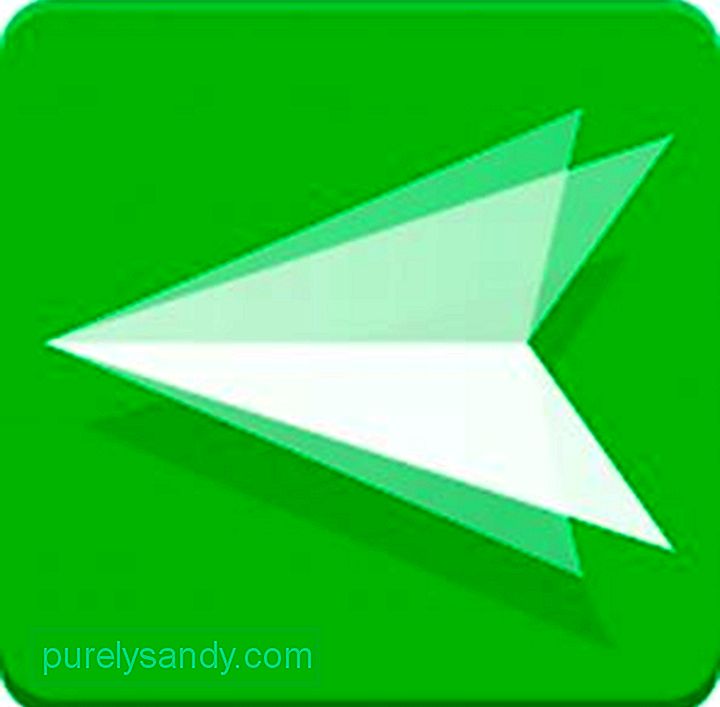
সম্প্রতি, অ্যান্ড্রয়েড ডিভাইসগুলি একটি আপডেট পেয়েছে যা চিত্তাকর্ষক এয়ারমিরর বৈশিষ্ট্যটি প্রবর্তন করেছিল। এটি আপনাকে আপনার কম্পিউটারে আপনার অ্যান্ড্রয়েড ডিভাইসের ইন্টারফেসটি প্রদর্শন বা আয়না করতে দেয়
- আপনার কম্পিউটারে গুগল ক্রোম চালু করুন এবং ওয়েব.এয়ারড্রয়েড.কম এ যান। অ্যারড্রয়েড অ্যাপ্লিকেশনটি ব্যবহার করে আপনার অ্যান্ড্রয়েড ডিভাইসটি সংযোগ শুরু করার জন্য অ্যাকাউন্টে সাইন আপ করুন
- একবার সফলভাবে ইনস্টল হয়ে গেলে, এয়ারমিরর প্লাগইনটি খুলবে
- আপনার অ্যান্ড্রয়েড ডিভাইসে, সেটিংস & gt এ গিয়ে ইউএসবি ডিবাগিং মোড সক্রিয় করুন; বিকাশকারী বিকল্পসমূহ । এটি সক্ষম করতে ইউএসবি ডিবাগিংয়ের পাশে স্যুইচটিকে টিক দিন
- আপনার কম্পিউটারের স্ক্রিনে ফিরে যান এবং ডিভাইস অনুমোদন এ ক্লিক করুন। আপনার ডিভাইসটি নির্বাচন করুন
- আপনি এখন নিজের কম্পিউটার ব্যবহার করে আপনার অ্যান্ড্রয়েড ডিভাইসটি নিয়ন্ত্রণ করতে পারেন
সম্ভবত আপনার ডিভাইসটি এখনও ঠিক করা যেতে পারে, তবে এটি তৈরি হতে সময় নিতে পারে আগের মত কার্যকর সেই সময় না আসা পর্যন্ত আমরা উপরে উল্লিখিত পদ্ধতিগুলি ব্যবহার করে আপনার ডিভাইসের ডেটা অ্যাক্সেস করার জন্য সবকিছু চেষ্টা করুন। আপনার ডিভাইসটি ক্ষতি থেকে পুনরুদ্ধার হওয়ার সাথে সাথে আমরা আপনাকে স্ক্রিন প্রটেক্টর বা কেস কভার কিনে কোনও শারীরিক ক্ষতি থেকে রক্ষা করার পরামর্শ দিই।
ইউটিউব ভিডিও: কীভাবে ব্রোকড স্ক্রিন সহ অ্যান্ড্রয়েড ডিভাইস আনলক করবেন
04, 2024

